クラウドストレージを手元のドライブのように扱える「Gladinet」

いわゆる「クラウドストレージ」と呼ばれている、オンライン上にあるデータ置き場。アカウントは作ったけど、ファイルをいくつか放り込んだだけで、放っておいてはいないだろうか。「Gladinet Cloud Desktop」なら、マイコンピュータから、PC内のドライブを同じ感覚で、クラウドストレージを利用できる。
クラウドストレージ、オンラインストレージと呼ばれる、インタネット上のデータ置き場は、ファイルのバックアップや受け渡しによく使われるが、ログインが面倒だったり画面構成が独特なことから、日常的に使うまでには至っていないという人も多いはず。
「Gladinet Cloud Desktop」は、クラウドストレージをドライブのように扱えるツールだ。マイコンピュータから開いて、クラウド上のファイルをドラック&ドロップで操作したり、削除したりすることができる。ログインも自動的に行われるので、オンライン上のファイルを操作していることを意識する必要がない。対応サービスはGoogleDocsなどのGoogle系サービスやBox.netなど。無料ユーザーが登録できるサービスは最大2つまでとなっている。
アカウントは作ったけど、ウェブサービスごとに操作方法が違って、どうも使いこなす気になれない……という人にピッタリのサービスだ。
なお、使いやすくなっている分セキュリティは甘く、パソコンから認証なしでクラウド上のデータを操作できてしまう点には注意しよう。
■ クラウドストレージをマイコンピュータから利用する

「Gladinet Cloud Desktop」を公式サイトからダウンロードし、インストール。インストールの際は「I want use the free Starter Edition」を選択しよう

インストールが完了したら、マイコンピュータを開こう。「My Gladinet Cloud Drive」というドライブが追加されている。ダブルクリックして開こう

中にある「Attach cloud storage account.gvd」をダブルクリックする

クラウドストレージの設定画面が表示される。「Storage Service」で接続したいストレージサービスを選択(ここではGoogle Docsを選んだ)。残りの設定はそのままで「次へ」をクリック

クラウドストレージのアカウント情報を入力して、「次へ」をクリック

これで設定は完了。マイコンピュータの「My Gladinet Cloud Drive」にクラウドストレージが追加された。ダブルクリックすると、保存してあるファイルを参照できる。ドラック&ドロップで移動したり、削除したりといった操作にも対応している

Gladinetのフリー版では、最大で2つまでのクラウドストレージしか登録できない。有料版を使いたくない場合は、よく使うサービスのみを登録するようにしよう
 全世界1,000万以上ダウンロード超え!水分補給サポートアプリ最新作『Plant Nanny 2 - 植物ナニー2』が11/1より日本先行配信開始中
全世界1,000万以上ダウンロード超え!水分補給サポートアプリ最新作『Plant Nanny 2 - 植物ナニー2』が11/1より日本先行配信開始中 たこ焼きの洞窟にかき氷の山!散歩を習慣化する惑星探索ゲーム『Walkr』がアップデート配信&6/28までアイテムセール開始!
たこ焼きの洞窟にかき氷の山!散歩を習慣化する惑星探索ゲーム『Walkr』がアップデート配信&6/28までアイテムセール開始! 【まとめ】仮想通貨ビットコインで国内・海外問わず自由に決済や買い物ができる販売サイトを立ち上げる
【まとめ】仮想通貨ビットコインで国内・海外問わず自由に決済や買い物ができる販売サイトを立ち上げる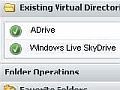 2009上半期ツール&サービス クランプリは「Gladinet」!
2009上半期ツール&サービス クランプリは「Gladinet」!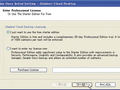 ウェブストレージってファイルのアップダウンが面倒。全然使えないよね。
ウェブストレージってファイルのアップダウンが面倒。全然使えないよね。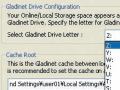 2009上半期グランプリ「Gladinet」1:フォルダ感覚で使える
2009上半期グランプリ「Gladinet」1:フォルダ感覚で使える 2009年上半期のベストツール&サービスを選出!
2009年上半期のベストツール&サービスを選出!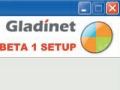 複数の大容量ウェブストレージを「Gladinet」で仮想ドライブ化
複数の大容量ウェブストレージを「Gladinet」で仮想ドライブ化 ZumoDriveじゃ容量不足! って人は「ADrive」も併用しよう
ZumoDriveじゃ容量不足! って人は「ADrive」も併用しよう
